Page 1

Guía Rápida de Instalación
Page 2
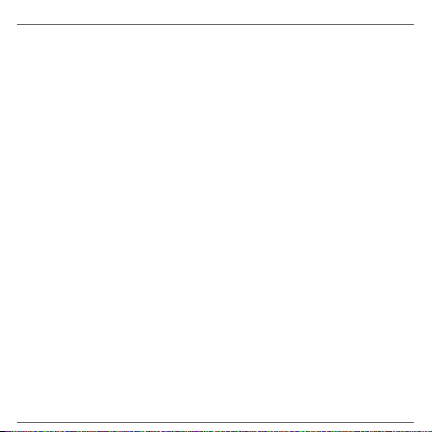
Por favor, lea antes de continuar
CUANDO SAQUE EL DISPOSITIVO DE LA CAJA, COMPROBARÁ QUE LA BATERÍA
NO ESTÁ CARGADA.
NO QUITE EL PAQUETE DE BATERÍAS CUANDO EL DISPOSITIVO ESTÉ
CARGANDO.
SU GARANTÍA QUEDARÁ ANULADA SI ABRE O MANIPULA LA CARCASA
EXTERNA DEL DISPOSITIVO.
RESTRICCIONES DE PRIVACIDAD
Algunos países requieren la revelación total de conversaciones telefónicas y
estipulan que debe informar a la persona con la que está hablando de que la
conversación está siendo grabada. Siga siempre las leyes y regulaciones vigentes
en su país cuando utilice la característica de grabación de su teléfono PDA.
Exención de responsabilidades
LA INFORMACIÓN METEOROLÓGICA, OTROS DATOS Y DOCUMENTACIÓN SE
FACILITAN “TAL COMO ESTÁN” SIN NINGUNA GARANTÍA O ASISTENCIA TÉCNICA
DE NINGÚN TIPO EN LO QUE RESPECTA A HTC. EN LA MEDIDA EN QUE LO
PERMITA LA LEY VIGENTE, HTC Y SUS FILIALES rechazan expresamente toda
representación o garantía, explícita o implícita, a nivel legal o de cualquier
otra naturaleza, en lo que concierne a información meteorológica, datos y otra
documentación así como cualquier otro producto o servicio, incluyendo sin
limitación alguna cualquier garantía implícita o explícita de comerciabilidad,
así como garantías implícitas o explícitas de adecuación a un fin concreto, no
contravención, calidad, precisión, integridad, eficacia, fiabilidad, utilidad, que
la información meteorológica, los datos y demás documentación estén libres
de errores, o las garantías implícitas resultantes del curso de la actividad o del
progreso de su rendimiento.
Page 3
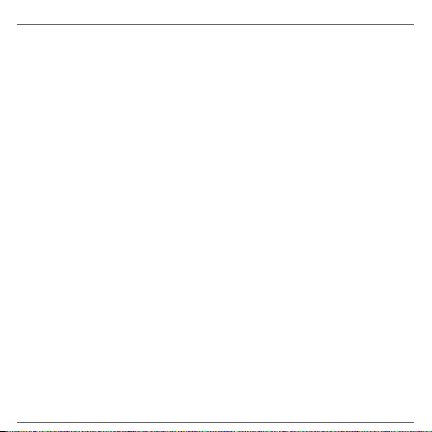
Sin perjuicio a lo anteriormente citado, se entiende que HTC y sus Proveedores
no se responsabilizarán del uso o mal uso que Usted haga de la información
meteorológica, los datos y/o documentación, así como los resultados de dicho
uso. HTC y sus Proveedores no ofrecerán ninguna garantía implícita o explícita, ni
acuerdos o afirmaciones de que la información meteorológica ocurrirá según indican
o describen los informes, previsiones meteorológicas, datos o información facilitada,
y no se responsabilizarán ni incurrirán en obligaciones en este sentido respecto a
ninguna persona o entidad, sean partes o no por igual, respecto a inconsistencias,
imprecisiones u omisión del tiempo o de eventos pronosticados o descritos, de
los que se han facilitado informes, que van a ocurrir o que ya han ocurrido. SIN
LIMITARSE AL CARÁCTER GENERAL DE LO ANTERIOR, SE DEJA CONSTANCIA DE
QUE LA INFORMACIÓN METEOROLÓGICA, LOS DATOS Y/O DOCUMENTACIÓN
PUEDEN INCURRIR EN IMPRECISIONES Y QUE SE UTILIZARÁ EL SENTIDO COMÚN Y
SE SEGUIRÁN LOS ESTÁNDARES EN CUANTO A MEDIDAS DE SEGURIDAD EN LO QUE
RESPECTA AL USO DE LA INFORMACIÓN METEOROLÓGICA, DATOS Y DOCUMENTOS.
Limitación de daños
EN LA MEDIDA EN QUE LO PERMITA LA LEY, HTC Y SUS PROVEEDORES NO SE
RESPONSABILIZARÁN BAJO NINGUNA CIRCUNSTANCIA RESPECTO AL USUARIO
O A TERCERAS PARTES DE DAÑOS INDIRECTOS, ESPECIALES, CONSECUENTES,
ACCIDENTALES O PUNITIVOS DE NATURALEZA ALGUNA, YA SEA POR VÍA
CONTRACTUAL O EXTRACONTRACTUAL, INCLUYENDO AUNQUE SIN LIMITARSE
A LOS DAÑOS, PÉRDIDA DE INGRESOS, PÉRDIDA DE BIENES, PÉRDIDA DE
OPORTUNIDADES COMERCIALES, PÉRDIDA DE DATOS Y/O PÉRDIDA DE
BENEFICIOS RESULTANTES DE O RELACIONADOS DE MODO ALGUNO CON
LA ENTREGA, CUMPLIMIENTO O NO DE OBLIGACIONES, O EL USO DE LA
INFORMACIÓN METEOROLÓGICA, DATOS Y DOCUMENTACIÓN CONFORME A LO
AQUÍ ESTIPULADO E INDEPENDIENTEMENTE DE LA PREVISIBILIDAD EXISTENTE.
Page 4
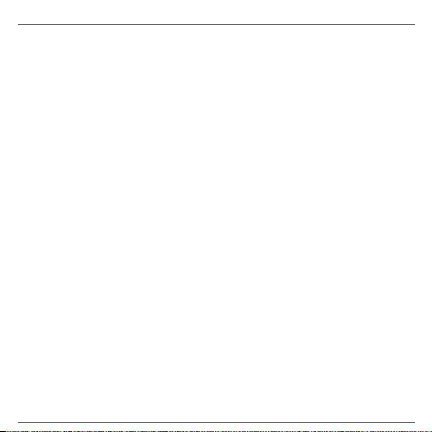
Índice
Contenido
1. Bienvenido a la Guía Rápida de Instalación de
Touch Viva .........................................................................................6
2. Interior del paquete .......................................................................6
3. Conozca su teléfono táctil ...........................................................7
4. Instalación de la tarjeta SIM y de la batería ...........................8
5. Cargar la batería ...........................................................................10
6. Primeros pasos .............................................................................10
7 Pantalla principal ..........................................................................13
8. TouchFLO ........................................................................................ 14
9. Realizar la primera llamada ...................................................... 15
10. Introducir información ............................................................ 16
11. Agregar contactos a su dispositivo .................................... 17
12. Enviar un mensaje de texto ...................................................18
13. Enviar un mensaje MMS ......................................................... 18
14. Configurar Wi-Fi .........................................................................19
15. Configuración de una cuenta de correo de Internet ... 20
16. Internet móvil ............................................................................. 22
17. Cambiar la configuración del teléfono ..............................23
Page 5
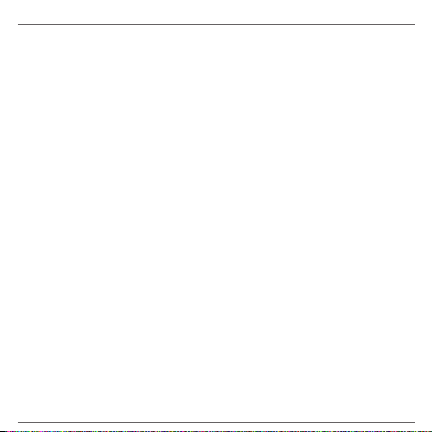
Índice
18. Bluetooth .....................................................................................26
19. Seguimiento de las citas .........................................................28
20. Seguimiento de las tareas pendientes ..............................29
22. Ver fotos y vídeos ...................................................................... 32
23. Sincronizar su dispositivo con el PC ................................... 34
24. Copiar archivos en su dispositivo ........................................36
25. Sincronización de archivos de música ............................. 37
26. Escuchar música en su dispositivo ..................................... 38
27. Restablecer el dispositivo ...................................................... 39
Page 6
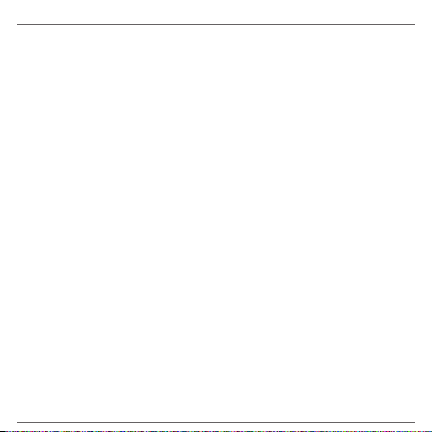
6 Guía Rápida de Instalación
1. Bienvenido a la Guía Rápida de Instalación de Touch
Viva
Le felicitamos por haber adquirido el dispositivo Touch Viva.
Esta Guía Rápida de Instalación le ayudará a familiarizarse con
el uso del teléfono táctil Windows Mobile® 6.1 Professional.
Esta Guía Rápida de Instalación se ha organizado de tal manera
que comienza desde que se abre el paquete, explicando todas
las funciones que creemos que debe conocer para el uso
correcto cuando encienda el dispositivo por primera vez.
Para una guía más completa sobre cómo utilizar su dispositivo,
consulte el Manual de usuario en PDF que se incluye en el
Disco de la aplicación facilitado con el dispositivo. . El disco de
la aplicación también incluye algunos programas que puede
instalar en el dispositivo.
2. Interior del paquete
En el paquete encontrará los siguientes elementos.
Dispositivo Touch Viva
•
Batería
•
Adaptador de CA
•
Protector de pantalla
•
Guía Rápida de Instalación
•
Cable de sincronización USB
•
Discos de introducción y de la aplicación
•
Page 7
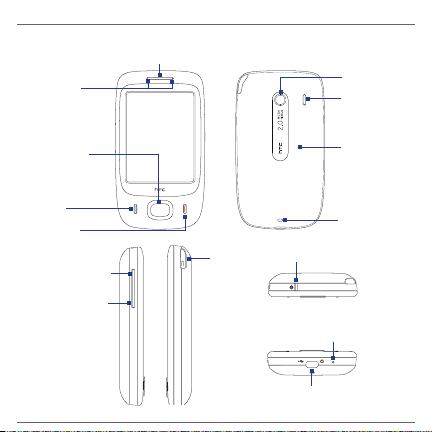
3. Conozca su teléfono táctil
Auricular
Indicadores
LED
CONTROL DE
NAVEGACIÓN/
ENTRAR
HABLAR/
ENVIAR
FINALIZAR
SUBIR VOLUMEN
BAJAR VOLUMEN
Pantalla
táctil
Guía Rápida de Instalación 7
ENCENDIDO
Lápiz
Conector de sincronización/
Clavija de audífono
Enganche
para la correa
Micrófono
Cámara de 2
megapíxeles
Altavoz
Tapa
posterior
Page 8
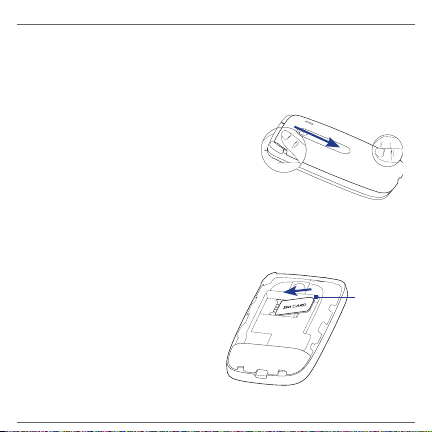
8 Guía Rápida de Instalación
4. Instalación de la tarjeta SIM y de la batería
Asegúrese de que su dispositivo está apagado antes de instalar
la tarjeta SIM y la batería. También debe retirar la tapa posterior
para poder instalar estos componentes.
Para retirar la tapa posterior
Sujete el dispositivo con las dos
1.
manos de forma que el panel
frontal quede hacia abajo.
Presione la tapa posterior
2.
con el dedo hasta que se
desenganche del dispositivo y
después deslícela hacia fuera
para retirarla.
Para instalar la tarjeta SIM
Localice la ranura de
1.
la tarjeta SIM, y luego
inserte la tarjeta SIM con
los contactos dorados
hacia abajo y la esquina
recortada hacia la parte
exterior de la ranura.
Retire completamente la
2.
tarjeta SIM de la ranura.
Esquina
recortada
Page 9
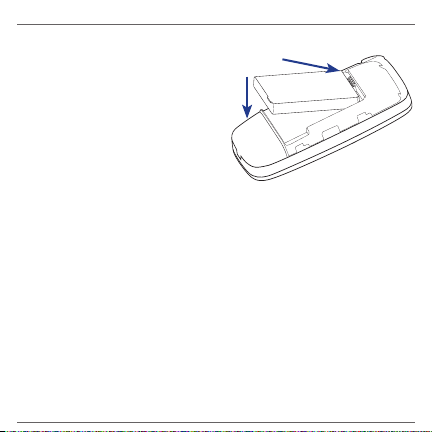
Para instalar la batería
Guía Rápida de Instalación 9
Alinee los contactos de
1.
cobre externos de la
batería con los conectores
de la batería situados en
el compartimento de la
misma.
Inserte primero el lado
2.
inferior de la batería y
después, colóquela con
cuidado en su posición.
Sustitución de la tapa
3.
posterior.
En su dispositivo también puede instalar una tarjeta microSD™
card (no incluida en el paquete). Para más información sobre
cómo instalar una tarjeta microSD, consulte el Manual de usuario
en PDF en el disco de la aplicación.
Page 10
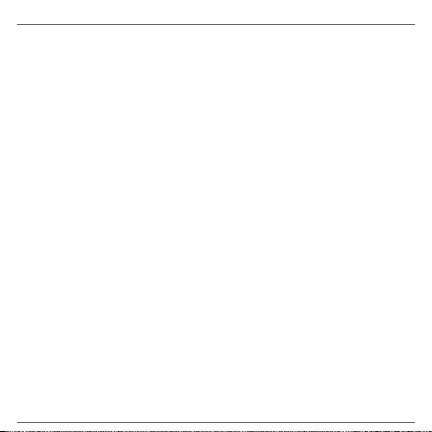
10 Guía Rápida de Instalación
5. Cargar la batería
Las baterías nuevas se facilitan parcialmente cargadas. Antes de
comenzar a utilizar el dispositivo, se recomienda que cargue la
batería.
Para cargar la batería
Acople el conector USB del adaptador de CA al conector de
1.
sincronización en la parte inferior del dispositivo.
Conecte el adaptador de CA a una toma eléctrica para
2.
iniciar la carga de la batería.
La batería estará completamente cargada tras
aproximadamente 3 horas de carga.
6. Primeros pasos
Tras insertar la tarjeta SIM y después de colocar y cargar la
batería, ya puede encender y utilizar el dispositivo.
Para encender el dispositivo
Pulse durante varios segundos el botón ENCENDIDO.
1.
Un Asistente de inicio rápido le guiará en el calibrado de
2.
la pantalla y en la configuración de los ajustes regionales,
de fecha, hora y contraseña. Siga las indicaciones que
aparecen en pantalla para finalizar el Asistente de inicio
rápido. Una vez que finalice el Asistente de inicio rápido, el
Page 11
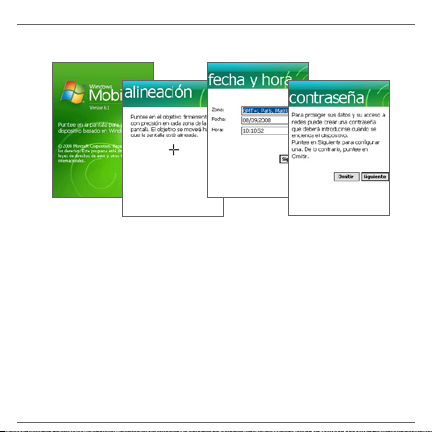
dispositivo instalará la configuración personalizada y luego
se reiniciará.
Nota Una vez que el dispositivo se reinicie, puede que le pregunte si
desea configurar una cuenta de correo electrónico.
Guía Rápida de Instalación 11
Configurar los ajustes de conexión de datos
Después de reiniciar el dispositivo, le preguntará si quiere
configurar automáticamente las conexiones de datos del
dispositivo.
Al permitir que el dispositivo configure los ajustes de la
conexión de datos, no necesitará introducir manualmente los
ajustes de GPRS o WAP.
Page 12
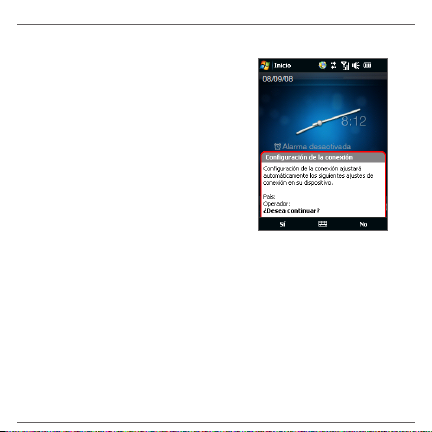
12 Guía Rápida de Instalación
Para configurar una conexión de datos automáticamente
Cuando vea el mensaje de
1.
notificación de Configuración
de la conexión en la parte
inferior de la pantalla, puntee
en Sí.
Configuración de la conexión
empezará a configurar los
ajustes de la conexión de
datos de su dispositivo.
Una vez que Configuración de
2.
la conexión finalice el ajuste,
puntee en Reiniciar.
Nota Primer paso: si su tarjeta SIM admite diversos perfiles del operador
de red, aparecerá un mensaje que mostrará las opciones del perfil de
red. Seleccione el perfil que desea utilizar y puntee en Aceptar.
Page 13
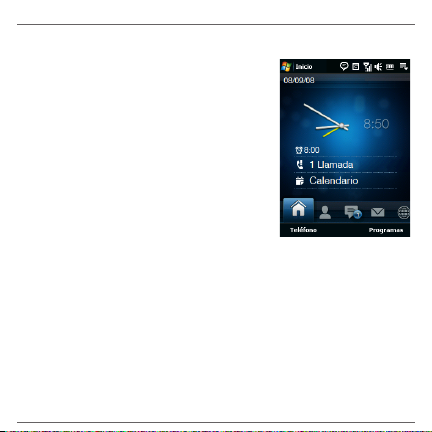
7 Pantalla principal
Una vez que el dispositivo se reinicia,
tras configurar las conexiones de datos,
le llevará a la pantalla principal.
La pantalla principal predeterminada en
el dispositivo es la pantalla TouchFLO™
que le permite acceder pulsando con el
dedo a las funciones más importantes
como contactos, mensajes de texto,
correo electrónico, Internet y mucho
más.
Guía Rápida de Instalación 13
Page 14
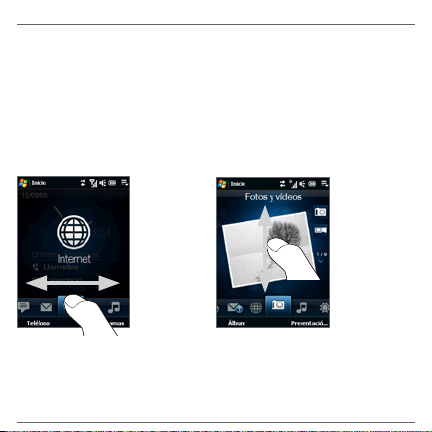
14 Guía Rápida de Instalación
8. TouchFLO
TouchFLO™ le ofrece un control táctil de su dispositivo
Windows Mobile. TouchFLO pone a su disposición las siguientes
características:
una pantalla principal que permite el acceso táctil a las funciones
•
más utilizadas, como Gente, Mensajes, Correo, Música, Internet, etc.
Le permite utilizar los movimientos del dedo para desplazarse por
•
las pantallas
Desplácese
por la fichas
en la pantalla
principal
pulsando en la
ficha activa y a
continuación,
arrastrándola.
Para más información sobre TouchFLO, consulte el Manual de
usuario en PDF incluido en el disco de la aplicación.
Explore con
gran rapidez las
fotos con sólo
dar un pequeño
toque con el
dedo arriba
o abajo en la
pantalla.
Page 15
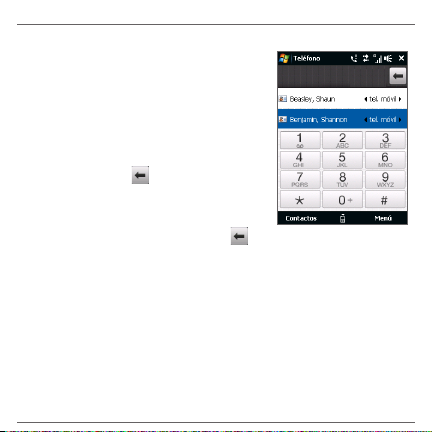
9. Realizar la primera llamada
1. En la pantalla principal, puntee en
Teléfono.
2. Puntee en las teclas del teclado
numérico para introducir el
número de teléfono.
Sugerencia Si puntea en un número
3. Pulse el botón HABLAR/ENVIARHABLAR/ENVIAR
para realizar la llamada.
Sugerencia Durante una llamada en
equivocado, puntee en
para borrar cada uno
de los dígitos del número.
Para borrar el número
completo, puntee durante
varios segundos en .
curso, utilice los botones
SUBIR/BAJAR VOLUMEN
a un lado del dispositivo
para ajustar el volumen
del teléfono.
Guía Rápida de Instalación 15
Page 16
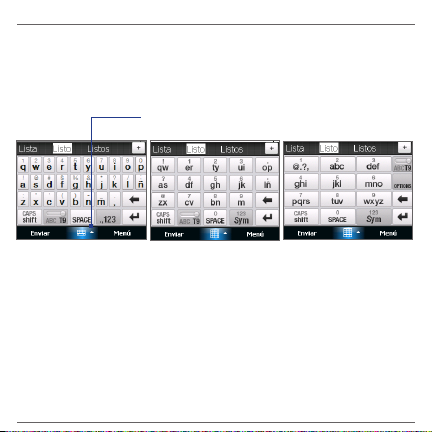
16 Guía Rápida de Instalación
10. Introducir información
Cuando necesite introducir texto, elija uno de los métodos de
entrada en pantalla disponibles. Aquí tiene algunos ejemplos
de métodos de entrada en pantalla.
Puntee para elegir otro método de
entrada en pantalla.
QWERTY completo QWERTY compacto Teclado del teléfono
Para introducir caracteres, sólo tiene que puntear en las teclas
del teclado. Dependiendo del tipo de teclado elegido, puede
que tenga que puntear en la misma tecla más de una vez para
seleccionar el caracter deseado.
Sugerencia Cuando utilice el modo T9, pulse ESPACIO para introducir la
Para más información sobre los métodos de entrada en pantalla
disponibles, consulte el Capítulo 4 del Manual de usuario en PDF.
primera palabra de la lista de palabras posibles.
Page 17

11. Agregar contactos a su dispositivo
Guía Rápida de Instalación 17
Guarde en su dispositivo información de contacto de la gente
con la que quiere estar conectado.
Para agregar un contacto a su dispositivo
En la pantalla principal, deslícese hasta la ficha Gente y
1.
después, puntee en Toda la gente.
Puntee en Nuevo > Contacto de Outlook.
2.
Introduzca la información del contacto y después, puntee
3.
en Aceptar.
Para copiar contactos de la tarjeta SIM a su dispositivo
Al copiar los contactos de la tarjeta SIM a su dispositivo, se
duplicarán los contactos en la Lista de contactos.
En la pantalla principal, puntee en Inicio > Programas >
1.
Administrador SIM.
En Administrador SIM, puntee en Menú > Seleccionar todo.
2.
Puntee en Menú > Guardar en contactos.
3.
Page 18

18 Guía Rápida de Instalación
12. Enviar un mensaje de texto
Crear y enviar mensajes SMS desde su dispositivo.
1. En la pantalla principal, deslícese hasta la ficha Mensajes y
puntee en .
2. En el campo Para, indique el número de teléfono móvil de
la persona a la que quiere enviar el mensaje.
Sugerencia También puede puntear en Para y seleccionar un
contacto de la Lista de contactos.
3. Cree su mensaje y después, puntee en Enviar.
13. Enviar un mensaje MMS
Crear y enviar mensajes multimedia desde su dispositivo.
En la pantalla principal, deslícese hasta la ficha Mensajes y
1.
puntee en Todos los mensajes.
Puntee en Menú > Nuevo > MMS y después, puntee en
2.
Personalizado.
Introduzca el número de teléfono del destinatario o su
3.
dirección de correo electrónico en Para e indique el Asunto.
Rellene los apartados del mensaje MMS punteando en
4.
Insertar foto/vídeo, Insertar texto aquí e Insertar audio.
Puntee en Enviar.
5.
Page 19

14. Configurar Wi-Fi
Guía Rápida de Instalación 19
Conexión a una zona de cobertura Wi-Fi para navegar por Internet.
Para conectarse a una red Wi-Fi abierta
1.
En la pantalla principal, deslícese hasta la ficha Configuración.
2. En la pantalla Configuración, puntee en Comunicaciones >
Wi-Fi para activar la función Wi-Fi.
3. Los nombres de red de las
redes inalámbricas detectadas
aparecerán en una ventana de
mensaje emergente. Puntee
en la red inalámbrica abierta
(no segura), y después en
Aceptar.
Para más información sobre cómo conectarse a una red segura,
consulte el Capítulo 8 del Manual de usuario en PDF.
Page 20

20 Guía Rápida de Instalación
15. Configuración de una cuenta de correo de Internet
Configure su cuenta de correo electrónico personal, como
Gmail o Yahoo! en su dispositivo.
1. En la pantalla principal, deslícese hasta la ficha Correo y
puntee en Nueva cuenta.
2. Indique su Dirección de correo electrónico y la
Contraseña de su cuenta personal de correo, y después
seleccione la casilla de verificación Guardar contraseña.
Puntee en Siguiente.
3. Cuando el dispositivo encuentre los ajustes de la cuenta de
correo electrónico, puntee en Siguiente.
Ajustes de la cuenta
de correo electrónico
encontrados en el
dispositivo.
Ajustes de la cuenta
de correo electrónico
NO encontrados en el
dispositivo.
Nota Si los ajustes no se encuentran en el dispositivo, éste deberá
conectarse a Internet para intentar recuperarlos.
Page 21

4. Indique su Nombre y el Nombre para mostrar de la
Guía Rápida de Instalación 21
cuenta y por último, puntee en Siguiente.
Nota El nombre para mostrar de la cuenta es el nombre que verá
en la ficha Correo en la pantalla principal.
5. Seleccione con qué frecuencia quiere comprobar los
mensajes nuevos de su servidor en Enviar y recibir
automát. y después, puntee en Finalizar.
6. Elija si descargar o no mensajes desde su cuenta de correo.
Para enviar un correo a través de su cuenta de correo
electrónico de Internet
En la ficha Correo de la pantalla
1.
principal, puntee en el icono
( ) de la cuenta de correo
electrónico de Internet que
acaba de configurar.
Puntee en .
2.
Indique la dirección de correo de
3.
la persona a la que quiere enviar
el correo electrónico en Para y a
continuación, indique el Asunto.
Escriba el correo electrónico y
4.
finalmente, puntee en Enviar.
Page 22

22 Guía Rápida de Instalación
16. Internet móvil
Disfrute de características de exploración mejoradas que
le permitirán navegar con su dispositivo como si fuese un
ordenador de sobremesa.
Explorar la Web con Opera Mobile
1. En la pantalla principal, deslícese hasta la ficha Internet y
después, puntee en Explorador.
2.
En la pantalla Opera Mobile, puntee en la barra de direcciones.
3. Indique su dirección URL y puntee en .
Ver vídeos YouTube™
Vea vídeos YouTube en su
dispositivo. Vea, fije marcadores,
reproduzca vídeos actuales o
busque vídeos con sólo pulsar los
botones en la parte inferior de la
pantalla.
Page 23

17. Cambiar la configuración del teléfono
Guía Rápida de Instalación 23
Personalice la configuración del teléfono adaptándola a sus
preferencias personales.
Para cambiar el tono de timbre
En la pantalla principal, puntee en Inicio >
1.
Configuración > ficha Personal > Sonidos y
notificaciones > ficha Notificaciones.
En Evento, seleccione Teléfono: Llamada entrante.
2.
Seleccione el Tipo de timbre y el Tono de timbre que
3.
desea utilizar y después puntee en Aceptar.
Para configurar una alarma
En la ficha Inicio de la pantalla
1.
principal, puntee en la pantalla
de la hora.
En la ficha Alarmas, seleccione
2.
una casilla de verificación y
cambie la Descripción.
Puntee en los días que quiere
3.
que suene la alarma y después,
puntee en Aceptar.
Page 24

24 Guía Rápida de Instalación
Para habilitar el bloqueo del dispositivo
Para habilitar el bloqueo del dispositivo es necesario indicar
una contraseña que bloquee el teléfono cuando éste haya
permanecido inactivo tras un período de tiempo.
En la pantalla principal, deslícese
1.
hasta la ficha Configuración y
después, puntee en Todos los
configuraciones.
En la ficha Personal, puntee en
2.
Bloquear.
Seleccione la casilla de
3.
verificación Solicitar contraseña
si el dispositivo lleva inactivo
y después indique el tiempo
trascurrido antes de que
su dispositivo le pida que
introduzca la contraseña.
Seleccione el Tipo de contraseña.
4.
Indique y confirme la contraseña,
5.
después puntee en Aceptar.
Page 25

Para habilitar el PIN de la tarjeta SIM
Guía Rápida de Instalación 25
Para habilitar el PIN de la tarjeta SIM primero debe introducir
un número PIN antes de poder utilizar las características
disponibles en su dispositivo.
En la pantalla principal, deslícese hasta la ficha Configuración
1.
y después, puntee en Todos los configuraciones.
En la ficha Personal, puntee en Teléfono> Seguridad y
2.
después seleccione la casilla de verificación Requerir PIN
cuando se utilice el teléfono.
Introduzca el número PIN y después puntee en Aceptar.
3.
Para cambiar los ajustes de la batería y de retroiluminación
Conserve la carga de la batería ajustando la configuración de la
batería y de retroiluminación.
En la pantalla principal, deslícese hasta la ficha
1.
Configuración y después, puntee en Todos los
configuraciones.
En la ficha Sistema, puntee en Encendido.
2.
En la ficha Retroiluminación, configure el brillo de
3.
retroiluminación arrastrando los controles deslizantes de
Batería y Corriente externa.
Page 26

26 Guía Rápida de Instalación
En la ficha Avanzado, configure cuándo quiere que se
4.
desconecte la retroiluminación y que se apague la pantalla
del dispositivo al utilizar la batería y la corriente externa.
Puntee en Aceptar.
18. Bluetooth
Empareje su dispositivo con otro habilitado con Bluetooth o
con auriculares Bluetooth si dispone de ellos.
Para emparejar su dispositivo a otro provisto de Bluetooth
En la pantalla principal, deslícese hasta la cha
1.
Configuración y después, puntee en Menú > Dispositivos
Bluetooth > ficha Dispositivos.
Puntee en Agregar nuevo dispositivo. Su dispositivo
2.
mostrará el nombre de los dispositivos Bluetooth dentro
del alcance.
Puntee en el nombre del dispositivo en el cuadro y después
3.
en Siguiente.
Especifique una contraseña para establecer una conexión
4.
segura.
La contraseña puede contener de 1 a 16 caracteres.
Puntee en Siguiente.
5.
Page 27

Espere a que el dispositivo asociado acepte la asociación. El
6.
receptor tendrá que escribir la misma contraseña que usted
haya especificado.
A continuación, aparecerá el nombre del dispositivo
7.
emparejado. Puede editar y escribir un nuevo nombre para
ese dispositivo.
Seleccione las casillas de verificación de los servicios que
8.
desee utilizar del dispositivo emparejado y luego puntee
Guía Rápida de Instalación 27
en Finalizar.
Para emparejar su dispositivo a unos auriculares Bluetooth
Compruebe que tanto su dispositivo como los auriculares
1.
Bluetooth están encendidos y próximos entre sí, y
que los auriculares están en modo visible. Consulte la
documentación del fabricante para saber cómo configurar
los auriculares en modo visible.
En la pantalla principal, deslícese hasta la cha
2.
Configuración y después, puntee en Menú > Dispositivos
Bluetooth > ficha Dispositivos > Añadir nuevo dispositivo.
Puntee en el nombre de sus auriculares Bluetooth y
3.
después, puntee en Siguiente.
El dispositivo se emparejará automáticamente al
dispositivo con el auricular Bluetooth.
Page 28

28 Guía Rápida de Instalación
Windows Mobile probará automáticamente una de las contraseñas
preconfiguradas (0000, 1111, 8888, 1234) para emparejar el
auricular Bluetooth con su dispositivo. Si no lo consigue, se deberá
introducir manualmente la contraseña facilitada con el auricular.
Para más información sobre Bluetooth, consulte el Capítulo 9
del Manual de usuario en PDF.
19. Seguimiento de las citas
Utilice el Calendario como ayuda para recordar las citas que
tiene.
Para anotar una cita en su dispositivo
1. En la ficha Inicio de la pantalla
principal, puntee en Calendario.
2. En la pantalla Calendario, puntee
en Menú > Nueva cita.
3. Utilice el teclado en pantalla para
introducir los datos de la cita.
4. Una vez introducidos, puntee en
Aceptar.
Page 29

La próxima cita se mostrará en la ficha Inicio de la pantalla
Guía Rápida de Instalación 29
principal.
20. Seguimiento de las tareas pendientes
Utilice la función Tareas como ayuda para recordar todo
aquello que tiene que hacer.
Crear una lista de tareas pendientes
Puntee en Inicio > Programas >
1.
Tareas.
En la pantalla Tareas, puntee en la
2.
casilla Puntee aquí para nueva
tarea e indique el nombre de
la tarea.
Puntee en el botón ENTRAR en el
3.
teclado en pantalla.
Sugerencia También puede puntear
Consulte el Capítulo 12 del Manual
de usuario en PDF para más
información sobre las características
avanzadas de Tareas.
fuera del campo para
introducir la tarea.
Page 30

30 Guía Rápida de Instalación
21. Hacer fotos y grabar vídeos
Utilice la cámara de 2 megapíxeles del dispositivo para hacer
fotos y grabar vídeos.
Para capturar una foto
En la pantalla principal, deslícese hasta la ficha Fotos y
1.
vídeos y después, puntee en el icono de la cámara ( ).
La orientación de la pantalla cambia automáticamente al
modo horizontal al abrir el programa Cámara.
Posicione el dispositivo hacia el sujeto.
2.
Pulse el botón ENTRAR para hacer una foto.
3.
Page 31

Para grabar un vídeo
Guía Rápida de Instalación 31
En la pantalla principal, deslícese hasta la ficha Fotos y
1.
vídeos y después, puntee en el icono del vídeo ( ). La
orientación de la pantalla cambia automáticamente al
modo horizontal al abrir el programa Cámara.
Posicione el dispositivo hacia el sujeto.
2.
Pulse el botón ENTRAR para iniciar la captura del vídeo.
3.
Pulse ENTRAR de nuevo para detener la grabación del
vídeo.
Para más información sobre otros modos de captura y
funciones de la Cámara, consulte el Capítulo 10 del Manual de
usuario en PDF.
Page 32

32 Guía Rápida de Instalación
22. Ver fotos y vídeos
Utilice el Álbum para explorar las fotos y reproducir los vídeos.
Nota La función Álbum sólo admite la reproducción de archivos en
formato: BMP, GIF, PNG, JPG, animaciones GIF, 3GP, MP4 y WMV.
Para ver fotos
1. En la pantalla principal, deslícese hasta la ficha Fotos y
vídeos y puntee en Álbum.
2. Puntee en una imagen para verla en el modo de pantalla
completa.
3. Utilice los movimientos del dedo para ir a la imagen
siguiente/anterior o para acercar/alejar.
Vaya a la imagen
siguiente o anterior.
Deslice el dedo hacia
la derecha en un punto
para acercar dicho
punto.
Deslice el dedo hacia la
izquierda para alejar la
imagen.
Page 33

Para reproducir un vídeo
Guía Rápida de Instalación 33
Puntee en la pantalla para
mostrar los controles de
reproducción.
1. En la pantalla principal, deslícese hasta la ficha Fotos y
vídeos y puntee en Álbum.
2. Puntee en el vídeo que quiera reproducir.
Para más información sobre la sincronización, consulte el
Capítulo 11 del Manual de usuario en PDF.
Page 34

34 Guía Rápida de Instalación
23. Sincronizar su dispositivo con el PC
Sincronice información y archivos entre su PC y el dispositivo.
Nota Puede consultar el Capítulo 5 del Manual de usuario en PDF para
saber qué información y archivos puede sincronizar.
Configure el software de sincronización en su
ordenador
Dependiendo del sistema operativo de su ordenador, necesitará
la versión 4.5 de Microsoft ActiveSync® (o una superior) o bien,
el Centro de dispositivos de Windows Mobile® para establecer la
sincronización de su dispositivo con el ordenador.
Para sincronizar su dispositivo con un ordenador con
Windows XP
Instale ActiveSync 4.5 en su ordenador desde el Disco de
1.
introducción.
Conecte su dispositivo al ordenador utilizando el cable USB
2.
facilitado. El Asistente de configuración de sincronización
se iniciará automáticamente y le guiará para crear una
asociación de sincronización. Haga clic en Siguiente.
Desmarque la casilla de verificación Sincronizar
3.
directamente con un servidor que ejecute Microsoft
Exchange y haga clic en Siguiente.
Page 35

Seleccione el tipo de información que desea sincronizar y
4.
Guía Rápida de Instalación 35
haga clic en Siguiente.
Seleccione si habilitar o no la conexión de datos
5.
inalámbrica en su dispositivo mientras esté conectado al
ordenador. Haga clic en Siguiente.
Haga clic en Finalizar.
6.
Para sincronizar su dispositivo con un ordenador con
Windows Vista
Conecte su dispositivo al ordenador utilizando el cable
1.
USB facilitado. El centro de dispositivos de Windows
Mobile se abrirá. En la pantalla, haga clic en Configurar el
dispositivo.
Seleccione la información que desea sincronizar y haga clic
2.
en Siguiente.
Introduzca el nombre de su dispositivo y después haga clic
3.
en Configurar.
Para más información sobre la sincronización, consulte el
Capítulo 5 del Manual de usuario en PDF.
Page 36

36 Guía Rápida de Instalación
24. Copiar archivos en su dispositivo
Puede instalar en su dispositivo una tarjeta microSD™ para
disponer de almacenamiento adicional para guardar archivos.
Para copiar archivos desde el ordenador a la tarjeta de
memoria del dispositivo
Conecte su dispositivo al ordenador utilizando el cable USB
1.
facilitado.
Haga clic en Administración de archivos > Explorar el
2.
contenido de su dispositivo en el Centro de dispositivos
de Windows Mobile o haga clic en Explorar en ActiveSync
de su PC. A continuación, se abrirá el Explorador de
Windows en su PC y se mostrará el contenido de su
dispositivo.
Explore las carpetas de su PC, haga clic con el botón
3.
derecho del ratón en el archivo a copiar y después, haga
clic en Copiar.
Vaya a Mi dispositivo móvil basado en Windows >
4.
Tarjeta de almacenamiento y después, haga clic con el
botón derecho del ratón en la pantalla y en Pegar.
Cuando quiera copiar archivos multimedia como música o
vídeos desde el ordenador al dispositivo, se recomienda que
para ello utilice el reproductor de Windows Media.
Page 37

25. Sincronización de archivos de música
Guía Rápida de Instalación 37
Sincronice archivos de música entre su ordenador y el
dispositivo de manera que pueda escucharlos sobre la marcha.
1. En el ordenador, inicie el Reproductor de Windows Media® y
luego conecte su dispositivo al ordenador.
2.
En el cuadro de diálogo Configuración del dispositivo, indique
un nombre para el dispositivo y haga clic en Finalizar.
3. En el panel izquierdo del reproductor de Windows Media®,
haga clic con el botón derecho en el nombre del dispositivo
y luego haga clic en Configurar sincronización.
Nota También puede sincronizar su tarjeta de almacenamiento si
tiene una instalada en su dispositivo. Para la sincronización,
haga clic con el botón derecho en Tarjeta de almacenamiento.
4. Seleccione la lista (o
listas) de reproducción
que desea sincronizar
entre su ordenador y
la memoria interna;
después, haga clic en
Agregar.
5. Haga clic en Finalizar.
Page 38

38 Guía Rápida de Instalación
26. Escuchar música en su dispositivo
Después de sincronizar archivos de música en su dispositivo,
puede utilizar la ficha Música en la pantalla principal para
reproducir la música en su dispositivo.
Para escuchar música
1.
En la pantalla principal TouchFLO, deslícese hasta la ficha Música.
2. Seleccione la canción que quiera reproducir moviéndose
hacia arriba o abajo en la pantalla y después, pulse para
iniciar la reproducción de la canción.
Para más información sobre la ficha Música, consulte el Manual
de usuario en PDF.
Page 39

27. Restablecer el dispositivo
Guía Rápida de Instalación 39
Si ha experimentado cierta ralentización en su dispositivo,
puede restablecerlo para que se cierren todos los programas
y se reinicie.
Para realizar un
restablecimiento de software
1. Sacar el lápiz.
2. Retire la tapa posterior.
3. Utilice la punta del lápiz
para pulsar el botón rojo
RESTABLECER situado en la
parte superior, trasera del
dispositivo.
También puede realizar un restablecimiento completo. Tras un
restablecimiento completo, el dispositivo restaura sus valores
predeterminados, tal y como estaba cuando lo compró y
lo encendió por primera vez. Sólo permanecerán el software
Windows Mobile® y otros programas preinstalados.
Para más información sobre cómo realizar un restablecimiento
completo (o de hardware), consulte el Capítulo 12 del Manual de
usuario en PDF.
Page 40

40 Guía Rápida de Instalación
Información importante sobre la salud y medidas de seguridad
Cuando utilice este producto, se deben tener en cuenta las siguientes medidas
de seguridad a fin de evitar posibles responsabilidades y daños legales.
Guarde y siga todas las instrucciones de seguridad y utilización del producto.
Cumpla todos los avisos indicados en las instrucciones de uso del producto.
Para reducir el riesgo de lesiones personales, descarga eléctrica, fuego y daños
en el equipo, cumpla con las siguientes precauciones.
SEGURIDAD ELÉCTRICA
Este producto está destinado al uso con energía procedente de la batería o
fuente de alimentación designada. Otros usos pueden ser peligrosos y anularán
cualquier aprobación dada a este producto.
MEDIDAS DE SEGURIDAD PARA LA CORRECTA CONEXIÓN A TIERRA
AVISO: La conexión a un equipo de puesta a tierra inadecuado puede
ocasionar una descarga eléctrica en su dispositivo.
Este producto está equipado con un cable USB para conectarlo a un ordenador
de sobremesa o portátil. Compruebe que su ordenador esté correctamente
conectado (puesto) a tierra antes de conectar este producto al ordenador. El
cable de la fuente de alimentación de un ordenador de sobremesa o portátil
tiene un conductor y un enchufe de puesta a tierra. El enchufe debe estar
conectado a una toma apropiada que esté correctamente instalada y puesta a
tierra según los códigos y normativas locales.
MEDIDAS DE SEGURIDAD PARA LA UNIDAD DE ALIMENTACIÓN
Utilice la fuente de alimentación externa apropiada
•
Un producto sólo debe funcionar con el tipo de fuente de
alimentación indicada en la etiqueta de clasificación eléctrica. Si no
está seguro del tipo de fuente de alimentación requerida, consulte a
Page 41

su proveedor de servicios autorizado o a la compañía eléctrica local.
Si el producto funciona con una batería u otras fuentes, consulte las
instrucciones de operación incluidas con el producto.
Manipule los paquetes de baterías con cuidado
•
Este producto contiene una batería de iones de litio. Existe el
riesgo de fuego y quemaduras si la batería se manipula de modo
inapropiado. No intente abrir ni reparar el paquete de baterías. No
desmonte, presione, pinche, cortocircuite los contactos externos o
circuitos, no los arroje al fuego ni al agua, y evite la exposición de las
baterías a temperaturas superiores a 60˚C (140˚F).
ADVERTENCIA: Peligro de explosión si la batería no
se coloca correctamente. Para reducir el riesgo de
fuego o quemaduras, no desmonte, aplaste ni perfore
los contactos o circuitos externos, evite la exposición
a temperaturas superiores a 60° (140°), y no lo arroje
al fuego ni al agua. Reemplácela sólo por las baterías
especificadas. Recicle o elimine las baterías usadas
según las leyes locales o de acuerdo con la guía de
referencia facilitada junto con el producto.
Adopte precauciones adicionales
•
Mantenga la batería o el dispositivo en un lugar seco y alejado
•
del agua y de cualquier otro líquido a fin de evitar un posible
cortocircuito.
Mantenga cualquier objeto metálico alejado evitando que entre
•
en contacto con la batería o sus conectores desencadenando un
cortocircuito durante su funcionamiento.
Guía Rápida de Instalación 41
Page 42

42 Guía Rápida de Instalación
MEDIDAS DE SEGURIDAD PARA LA LUZ DIRECTA DEL SOL
Mantenga este producto alejado del exceso de humedad o de temperaturas
extremas. No deje el producto o su batería en el interior de un vehículo o en
lugares donde la temperatura pueda exceder los 60°C (140°F), como en el
salpicadero de un coche, junto a la ventanilla o detrás de un cristal expuesto a
la luz directa del sol o luz ultravioleta fuerte durante períodos prolongados de
tiempo. Esto podría dañar el producto, sobrecalentar la batería o suponer un
riesgo para el vehículo.
No utilice una batería que esté dañada, deformada o descolorida,
•
ni tampoco una oxidada en su parte exterior, sobrecalentada o que
despida mal olor.
Siempre mantenga la batería fuera del alcance de los bebés o niños
•
pequeños para evitar que puedan tragársela. Consulte a su médico
de inmediato en caso de tragarse la batería.
Si la batería tiene fugas:
•
No permita que este líquido entre en contacto con la piel o ropa.
•
En caso de contacto, lave la zona afectada inmediatamente con
agua limpia y solicite asistencia médica.
No permita que este líquido entre en contacto con los ojos.
•
En caso de contacto, NO se frote; lave la zona afectada
inmediatamente con agua limpia y solicite asistencia médica.
Adopte medidas adicionales para mantener el líquido de la
•
batería alejado del fuego ya que existe riesgo de explosión o
inflamación.
Page 43

PREVENCIÓN DE LA PÉRDIDA AUDITIVA
AVISO: Se puede sufrir una pérdida permanente de audición
si se utilizan los audífonos o auriculares con un volumen alto
durante períodos prolongados.
Nota En Francia, los audífonos (indicados a continuación) para este
dispositivo se han evaluado y cumplen con los requisitos de nivel de
presión acústica detallados en el estándar NF EN 50332-1:2000 y/o NF
EN 50332-2:2003 según lo requiere el Artículo francés L. 5232-1.
Earphone, manufactured by HTC, Model HS S200.
•
SEGURIDAD EN AVIONES
Debido a la posible interferencia causada por este producto en el sistema de
navegación de un avión y su red de comunicación, el uso de la función de
teléfono de este dispositivo a bordo es contrario a la ley en muchos países. Si
desea utilizar este dispositivo cuando esté abordo de un avión, recuerde apagar
su teléfono cambiando al modo Avión.
RESTRICCIONES AMBIENTALES
No utilice este producto en estaciones de gas, depósitos de combustible, plantas
químicas o donde se estén llevando a cabo operaciones de demolición o en
atmósferas potencialmente explosivas, como áreas de repostaje, depósitos de
combustible, bajo la cubierta de los barcos, plantas químicas, instalaciones de
transferencia o almacenamiento de combustible o productos químicos y áreas
donde el aire contenga químicos o partículas, como grano, polvo o polvos de
metal. Por favor, tenga en cuenta que las chispas en estas áreas podrían causar una
explosión o fuego pudiendo provocar lesiones personales e incluso la muerte.
Guía Rápida de Instalación 43
Page 44

44 Guía Rápida de Instalación
ATMÓSFERAS EXPLOSIVAS
Cuando se encuentre en un área con una atmósfera potencialmente explosiva
o si hay materiales inflamables, el producto debería apagarse y el usuario
debería cumplir todas las señales e instrucciones. Las chispas en estas áreas
podrían causar una explosión o fuego que acarrease lesiones personales e
incluso la muerte. Se aconseja a los usuarios no utilizar el equipo en puntos de
repostaje como estaciones de servicio o gas y se recuerda que deben cumplir
las restricciones sobre el uso de equipos de radio en depósitos de combustible,
plantas químicas o donde se realicen operaciones de demolición. Las áreas con
una atmósfera potencialmente explosiva están a menudo, aunque no siempre,
claramente marcadas. Éstas incluyen áreas de repostaje, bajo la cubierta en
barcos, instalaciones de transferencia o almacenamiento de combustible o
químicos, como en grano, polvo o polvos de metal.
SEGURIDAD VIAL
Los conductores de vehículos no pueden utilizar los servicios telefónicos con
dispositivos de mano, excepto en caso de emergencia. En algunos países se
permite el uso de dispositivos de manos libres como alternativa.
MEDIDAS DE SEGURIDAD PARA LA EXPOSICIÓN A RF
Evite utilizar su teléfono cerca de estructuras de metal (por ejemplo,
•
la estructura de acero de un edificio).
Evite utilizar su teléfono cerca de fuentes electromagnéticas
•
intensas, tales como hornos microondas, altavoces, TV o radio.
Utilice únicamente accesorios originales aprobados por el
•
fabricante, o accesorios que no contengan ningún metal.
El uso de accesorios no originales que no estén aprobados por el
•
fabricante puede incumplir las directrices de exposición a RF locales
y debería evitarse.
Page 45

INTERFERENCIAS CON LAS FUNCIONES DE EQUIPOS MÉDICOS
Este producto puede interferir en el funcionamiento de equipos médicos. El
uso de este dispositivo está prohibido en la mayoría de hospitales y clínicas
médicas.
Si utiliza algún otro dispositivo médico, póngase en contacto con el fabricante
del mismo para determinar si está adecuadamente protegido respecto a
fuentes externas de energía de RF. Puede que su médico le ayude a obtener
esta información.
APAGUE su teléfono inmediatamente en instalaciones médicas cuando las
normativas de estas zonas así lo indiquen. Los hospitales o las instalaciones
pueden utilizar equipos que podrían ser sensibles a fuentes externas de energía
de RF.
AUDÍFONOS
Algunos teléfonos inalámbricos digitales puede interferir con ciertos audífonos.
Si se produce una interferencia, puede que desee consultar con su proveedor
de servicios, o llamar a la línea de servicio de atención al cliente para buscar
alternativas.
RADIACIÓN NO IONIZANTE
El dispositivo dispone de una antena interna. Este producto deberá utilizarse
según su funcionamiento normal a fin de garantizar el rendimiento radiativo
y la seguridad de la interferencia. Al igual que ocurre con otros equipos de
transmisión de radio móvil, se recomienda a los usuarios que para el buen
funcionamiento del equipo y la seguridad del personal no permanezcan cerca
de la antena durante el funcionamiento del equipo.
Guía Rápida de Instalación 45
Page 46

46 Guía Rápida de Instalación
Utilice sólo la antena integral que se facilita. El uso de antenas no autorizadas
o modificadas puede disminuir la calidad de la llamada y dañar el teléfono,
reduciendo el rendimiento y los niveles SAR superiores a los límites
recomendados, además del incumplimiento de los requisitos de regulación
locales de su país.
Para asegurar el funcionamiento óptimo de su teléfono y garantizar que la
exposición humana a energía de RF cumple con las directrices establecidas
en los estándares relevantes, utilice siempre el dispositivo únicamente en su
posición de uso normal. El contacto con la zona de la antena podría disminuir
la calidad de la llamada y provocar que el dispositivo funcione a un nivel de
energía mayor del necesario. Al evitar el contacto con la zona de la antena
cuando el teléfono está EN USO se optimiza el funcionamiento de la antena y la
duración de la batería.
Ubicación de la
antena
Page 47

Precauciones generales
Guía Rápida de Instalación 47
Evite ejercer demasiada presión sobre el dispositivo
•
No ejerza demasiada presión en la pantalla o en el dispositivo para
evitar que se dañen, y saque el dispositivo del bolso del pantalón
cuando se vaya a sentar. También se recomienda que guarde el
dispositivo en el estuche de protección y que sólo utilice el lápiz
o el dedo cuando interactúe con la pantalla táctil. Las pantallas
deterioradas debido a una manipulación incorrecta no estarán
cubiertas por la garantía.
El dispositivo se calienta si se utiliza durante un período
•
prolongado.
Al utilizar el dispositivo durante períodos prolongados, como al
hablar por teléfono, al cargar la batería o al explorar la Web, éste
puede que se caliente. En la mayoría de los casos, esta situación es
normal y por lo tanto no debe interpretarse como un problema del
dispositivo.
Preste atención a las marcas de reparación
•
Excepto si se explica en cualquier otro lugar de la documentación
sobre operación o servicio, no repare ningún producto usted mismo.
La reparación de los componentes internos del dispositivo debería
realizarla un técnico autorizado o el proveedor.
Daños que requieren reparación
•
Desenchufe el producto de la toma de corriente y solicite su
reparación a un técnico autorizado o a un proveedor en las
siguientes condiciones:
Se ha derramado líquido o ha caído un objeto en el interior del
•
producto.
Page 48

48 Guía Rápida de Instalación
El producto ha estado expuesto a la lluvia o al agua.
•
El producto se ha caído o se ha dañado.
•
Hay signos evidentes de sobrecalentamiento.
•
El producto no funciona con normalidad cuando sigue las
•
instrucciones de operación.
Evite las áreas calientes
•
El producto debe colocarse alejado de fuentes de calor como
radiadores, registradores de calor, estufas u otros productos
(incluyendo, aunque sin limitarse a, amplificadores) que irradien calor.
Evite las zonas con humedad
•
Nunca utilice el producto en un lugar húmedo.
Evite utilizar su dispositivo tras un cambio brusco de temperatura
•
Si somete a su dispositivo a importantes cambios de temperatura
y/o humedad, puede que se forme condensación en el dispositivo
o dentro de él. Para evitar daños en el dispositivo, deje transcurrir el
tiempo necesario para que la humedad se evapore antes de utilizarlo.
AVISO: Al trasladar el dispositivo de un entorno con temperaturas
bajas a otro con temperaturas más altas, o de un entorno con
temperaturas elevadas a un entorno más fresco, deje que el
dispositivo se adapte a la temperatura ambiente antes de
encenderlo.
Evite introducir objetos en el producto
•
Nunca introduzca objetos de ningún tipo en el interior de las
ranuras de la carcasa u otras aperturas del producto. Las ranuras y
aperturas permiten la ventilación de la unidad. No debe cubrir ni
bloquear estas entradas que refrigeran la unidad.
Page 49

Accesorios de montaje
•
No utilice el producto en una mesa, carro, estantería, trípode o
soporte inestable. Cualquier montaje del producto debe seguir
las instrucciones del fabricante y debería utilizar un accesorio de
montaje recomendado por el fabricante.
Evite el montaje en lugares inestables
•
No coloque el producto en una base inestable.
Utilice el producto con el equipo aprobado
•
Este producto sólo debe utilizarse con ordenadores personales y
opcionales identificados como apropiados para el uso con su equipo.
Ajuste el volumen
•
Baje el volumen antes de utilizar los auriculares u otros dispositivos
de audio.
Limpieza
•
Desenchufe el producto de la toma de corriente antes de su limpieza.
No utilice limpiadores líquidos ni aerosoles. Utilice un trapo humedecido
para la limpieza, NUNCA utilice agua para limpiar la pantalla LCD.
Guía Rápida de Instalación 49
Page 50

50 Guía Rápida de Instalación
Identificaciones de la entidad reguladora
Para cuestiones de identificación de regulación, su producto tiene asignado el
número de modelo OPAL100.
Para asegurar el funcionamiento fiable y seguro de su dispositivo, utilice sólo
los accesorios indicados a continuación con su OPAL100.
La batería tiene asignado el número de modelo PHAR160.
Nota Este producto está destinado para su uso con una fuente de
alimentación limitada de Clase 2, con una clasificación de 5 voltios
de CC y una fuente de alimentación de 1 Amp. como máximo.
Información de seguridad sobre la Asociación de
Telecomunicaciones e Internet (TIA)
Marcapasos
•
La Asociación de Fabricantes de Productos para la Salud (Health
Industry Manufacturers Association) recomienda mantener
una separación mínima de 15 cm (6 pulgadas) entre el teléfono
inalámbrico y el marcapasos para evitar una posible interferencia
con el mismo. Estas recomendaciones coincidbindependientes
y con las recomendaciones de Investigación de Tecnología
Inalámbrica (Wireless Technology Research). Las personas con
marcapasos:
SIEMPRE deben mantener el teléfono móvil a más de 15 cm (6
•
pulgadas) del marcapasos si el teléfono está ENCENDIDO.
Evite llevar el teléfono en un bolsillo del pecho.
•
Page 51

Utilice el oído opuesto al marcapasos para reducir al mínimo el
•
riesgo de posibles interferencias. Si algo le hace sospechar que se
está produciendo una interferencia, APAGUE inmediatamente el
teléfono.
Audífonos
•
Algunos teléfonos inalámbricos digitales puede interferir con
ciertos audífonos. Si se produce una interferencia, puede que
desee consultar con su proveedor de servicios, o llamar a la línea de
servicio de atención al cliente para buscar alternativas.
Otros dispositivos médicos
•
Si utiliza algún otro dispositivo médico, póngase en contacto con
el fabricante del mismo para determinar si está adecuadamente
protegido respecto a fuentes externas de energía de RF. Puede que
su médico le ayude a obtener esta información.
APAGUE el teléfono inmediatamente en instalaciones médicas
cuando las normativas de estas zonas así lo indiquen. Los hospitales
o las instalaciones pueden utilizar equipos que podrían ser sensibles
a fuentes externas de energía de RF.
Guía Rápida de Instalación 51
Aviso de la WEEE
La Directiva sobre Desechos de Equipos Eléctricos y Electrónicos (WEEE), que
entró en vigor como ley europea el 13 de febrero de 2003, tuvo como resultado
un gran cambio en el tratamiento de los equipos eléctricos al final de su vida útil.
El objetivo de esta Directiva es, como prioridad principal, la prevención
de WEEE y además, promover la reutilización, reciclado y otras formas de
recuperación de dicha basura para reducir la eliminación.
Page 52

52 Guía Rápida de Instalación
El logotipo WEEE (que se muestra a la izquierda) en el producto
o en su caja indica que este producto no debe eliminarse ni
desecharse con el resto de basura doméstica. Es su responsabilidad
tirar todos los desechos de equipos eléctricos y electrónicos en el
punto de recogida diseñado para el reciclaje de estos desechos
peligrosos. La recogida individual y la recuperación adecuada de
los desechos de equipos eléctricos y electrónicos en el momento
de la eliminación contribuyen a la conservación de los recursos
naturales. Además, el reciclado correcto de los desechos de equipos
eléctricos y electrónicos garantiza la seguridad de la salud humana
y del entorno. Para más información sobre el desecho, recuperación
y puntos de recogida de los desechos de equipos electrónicos y
eléctricos, contacte con el centro local de su ciudad, con el servicio
de recogida de basura doméstica, con la tienda donde compró el
equipo o con el fabricante de la unidad.
Cumplimiento con RoHS
Este producto cumple con la Directiva 2002/95/CE del Parlamento Europeo
y del Consejo del 27 de enero de 2003, sobre la restricción del uso de ciertas
sustancias peligrosas en equipos eléctricos y electrónicos (RoHS) y sus
enmiendas.
